win7系统如何寻找itunes备份文件 win7系统itunes备份文件在哪个文件夹
在使用win7旗舰版电脑时许多网友会选择通过itunes来备份文件,但是有些刚接触的小伙伴不是很清楚win7系统如何寻找itunes备份文件,所以对于这一情况,今天小编为大家整理分享的就是关于win7系统寻找itunes备份文件的具体步骤。
具体步骤如下:
1、首先需要确认我们已经使用的iTunes在电脑上进行过备份。打开iTunes软件,依次点开“编辑”、“偏好设置”、“设备”选项。即可看见。
2、确认在iTunes中备份,接下来在“计算机”应用中打开C盘。
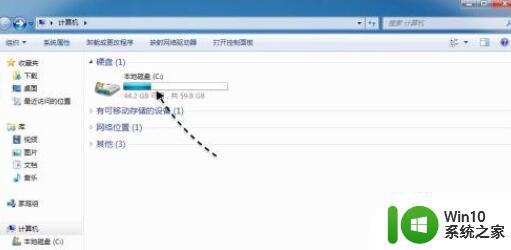
3、打开 C 盘以后,接下来请找到“用户”这个目录并点击打开它。
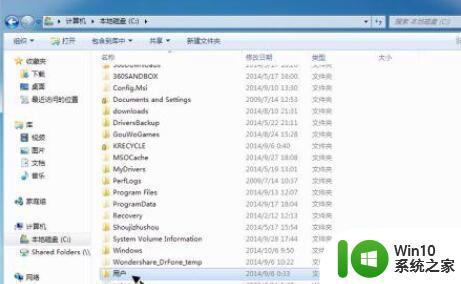
4、点击后一般都会有好几个目录,此时应该找到与当前登录用户同名的目录。(小编用的用户名是Ben)
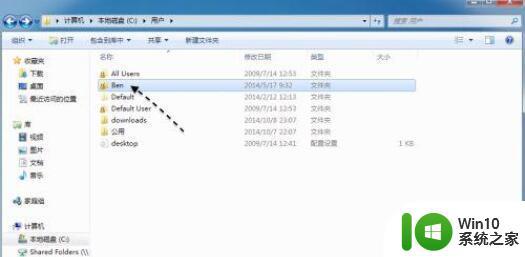
5、随后请在目录中找到 AppData 这个目录,并单击打开它。
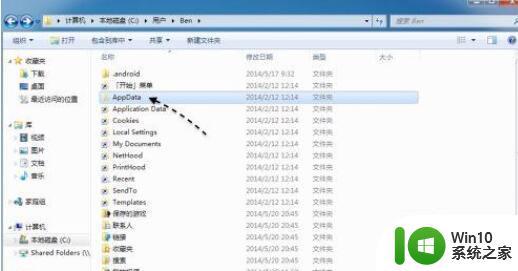
6、如果在你的电脑中没有找到这个目录的话,请先打开系统的隐藏选项。在系统的“文件夹选项”的“查看”列表中,选中“显示隐藏的文件、文件夹或驱动器”。
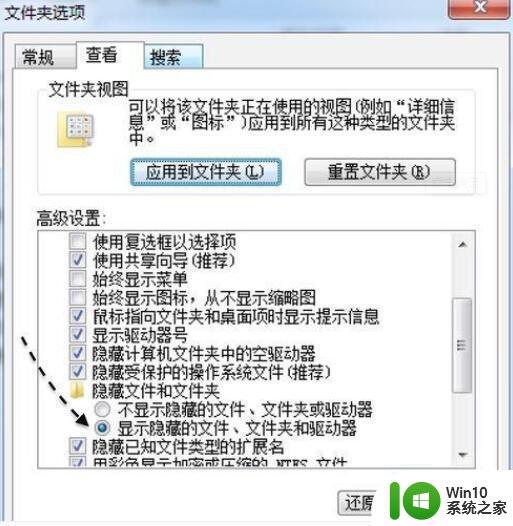
7、请依次进入 AppData 目录下的 RoamingApple ComputerMobileSyncBackup 下。随后即可看到一个目录的修改日期与我们之前在 iTunes 中看到的备份一样,表明此目录正是用于存放一个 iOS 设备的备份。
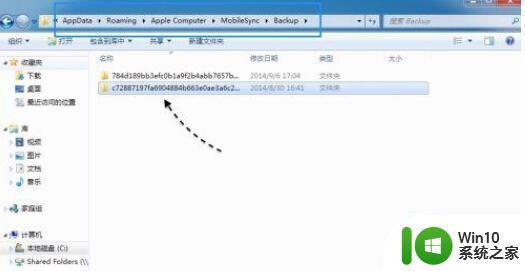
8、、接着我们点击打开查看这个目录下的文件,发现全是一些我们看不懂的被分散成很多的备份文件。iOS 设备中的照片,电话,短信等都是存储在这些文件中的。
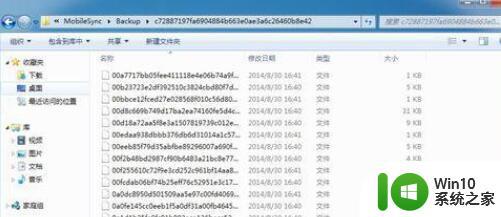
关于win7系统寻找itunes备份文件的具体步骤就为大家分享到这里啦,希望可以帮助到大家哦。
win7系统如何寻找itunes备份文件 win7系统itunes备份文件在哪个文件夹相关教程
- win7清除itunes备份文件的详细步骤 win7怎么清除itunes备份文件
- win7备份系统的图文步骤 win7如何备份电脑系统
- window7中怎么找appdata文件夹 如何在电脑win7系统中找到appdata文件夹
- win7电脑netcfg.hlp文件在哪里找到 如何在win7系统中打开netcfg.hlp文件
- Win7系统注册表的备份方法 Win7系统注册表备份步骤
- win7做系统备份的方法 win7系统备份教程
- win7系统winsxs文件夹清理工具 如何清理win7系统中的winsxs文件夹
- win7系统回收站文件夹的位置在哪里 win7系统回收站文件夹怎么找
- win7字体在哪个文件夹 win7字体文件夹在哪里
- win7还原备份注意事项 win7系统备份还原步骤
- win7系统临时文件夹怎么打开 win7系统临时文件夹保存路径
- win7系统能找到共享文件夹吗 win7系统如何查看其他电脑共享的文件夹
- window7电脑开机stop:c000021a{fata systemerror}蓝屏修复方法 Windows7电脑开机蓝屏stop c000021a错误修复方法
- win7访问共享文件夹记不住凭据如何解决 Windows 7 记住网络共享文件夹凭据设置方法
- win7重启提示Press Ctrl+Alt+Del to restart怎么办 Win7重启提示按下Ctrl Alt Del无法进入系统怎么办
- 笔记本win7无线适配器或访问点有问题解决方法 笔记本win7无线适配器无法连接网络解决方法
win7系统教程推荐
- 1 win7访问共享文件夹记不住凭据如何解决 Windows 7 记住网络共享文件夹凭据设置方法
- 2 笔记本win7无线适配器或访问点有问题解决方法 笔记本win7无线适配器无法连接网络解决方法
- 3 win7系统怎么取消开机密码?win7开机密码怎么取消 win7系统如何取消开机密码
- 4 win7 32位系统快速清理开始菜单中的程序使用记录的方法 如何清理win7 32位系统开始菜单中的程序使用记录
- 5 win7自动修复无法修复你的电脑的具体处理方法 win7自动修复无法修复的原因和解决方法
- 6 电脑显示屏不亮但是主机已开机win7如何修复 电脑显示屏黑屏但主机已开机怎么办win7
- 7 win7系统新建卷提示无法在此分配空间中创建新建卷如何修复 win7系统新建卷无法分配空间如何解决
- 8 一个意外的错误使你无法复制该文件win7的解决方案 win7文件复制失败怎么办
- 9 win7系统连接蓝牙耳机没声音怎么修复 win7系统连接蓝牙耳机无声音问题解决方法
- 10 win7系统键盘wasd和方向键调换了怎么办 win7系统键盘wasd和方向键调换后无法恢复
win7系统推荐
- 1 风林火山ghost win7 64位标准精简版v2023.12
- 2 电脑公司ghost win7 64位纯净免激活版v2023.12
- 3 电脑公司ghost win7 sp1 32位中文旗舰版下载v2023.12
- 4 电脑公司ghost windows7 sp1 64位官方专业版下载v2023.12
- 5 电脑公司win7免激活旗舰版64位v2023.12
- 6 系统之家ghost win7 32位稳定精简版v2023.12
- 7 技术员联盟ghost win7 sp1 64位纯净专业版v2023.12
- 8 绿茶ghost win7 64位快速完整版v2023.12
- 9 番茄花园ghost win7 sp1 32位旗舰装机版v2023.12
- 10 萝卜家园ghost win7 64位精简最终版v2023.12